Tragbare Technologien haben sich stark verbreitet. Aktuelle Modelle von Fitness-Trackern und Smartwatches sind jedoch nicht gerade günstig. Zwar gibt es preiswerte Fitness-Tracker von Herstellern wie Xiaomi, doch wer Produkte von Apple, Samsung, LG oder Nokia sucht, muss mit Preisen im dreistelligen Bereich rechnen. Viele Smartphone-Funktionen sind inzwischen mit Wearables verbunden, wie zum Beispiel die Smart-Lock-Funktion bei Android. Wer kein zusätzliches Gerät kaufen (und tragen) möchte, um Smart Lock zu nutzen, kann stattdessen seine Privat- oder Arbeitsadresse verwenden, damit das Smartphone zu Hause entsperrt bleibt.
Um das Smartphone zu Hause entsperrt zu halten, wird ein Android-Telefon mit einer Android-Version benötigt, die Smart Lock unterstützt. Darüber hinaus müssen die Ortungsdienste auf dem Telefon aktiviert sein.
Smart Lock bei Android funktioniert nicht nur mit Körpersensoren oder tragbaren Geräten, sondern auch standortbasiert. Als Google-Produkt arbeitet es mit Google Maps zusammen, um „sichere Orte“ zu identifizieren. Die Funktion benötigt jedoch GPS-Daten, um den aktuellen Standort zu ermitteln, weshalb die Ortungsdienste aktiviert sein müssen.
Die Wohnadresse zu Google Maps hinzufügen
Öffnen Sie Google Maps auf dem Smartphone oder Desktop-Computer. Melden Sie sich mit demselben Google-Konto an, das auf dem Android-Telefon verwendet wird. Klicken Sie auf das Hamburger-Symbol oben links und wählen Sie „Meine Orte“ aus. Unter dem Reiter „Labels“ wählen Sie „Privat“ und geben Sie die Privatadresse ein. Alternativ kann ein Standort automatisch erkannt werden, wenn diese Funktion in den App-Einstellungen des Smartphones aktiviert ist. Diese Option ist genauer, erfordert jedoch, dass man sich zur Standortermittlung zu Hause befindet.
Smart Lock – Vertrauenswürdige Orte
Öffnen Sie die Einstellungen-App und navigieren Sie zu „Sicherheit & Standort“. Wählen Sie „Smart Lock“ und anschließend „Vertrauenswürdige Orte“ aus. Wenn die Wohnadresse bereits hinzugefügt wurde, wählen Sie diese aus der Liste aus. Andernfalls tippen Sie auf „Ort hinzufügen“. Android erkennt dann den aktuellen Standort auf der Karte.
Dieser Standort kann entweder direkt verwendet oder ein anderer Ort für einen vertrauenswürdigen Standort ausgewählt werden. Das ist alles, was erforderlich ist.
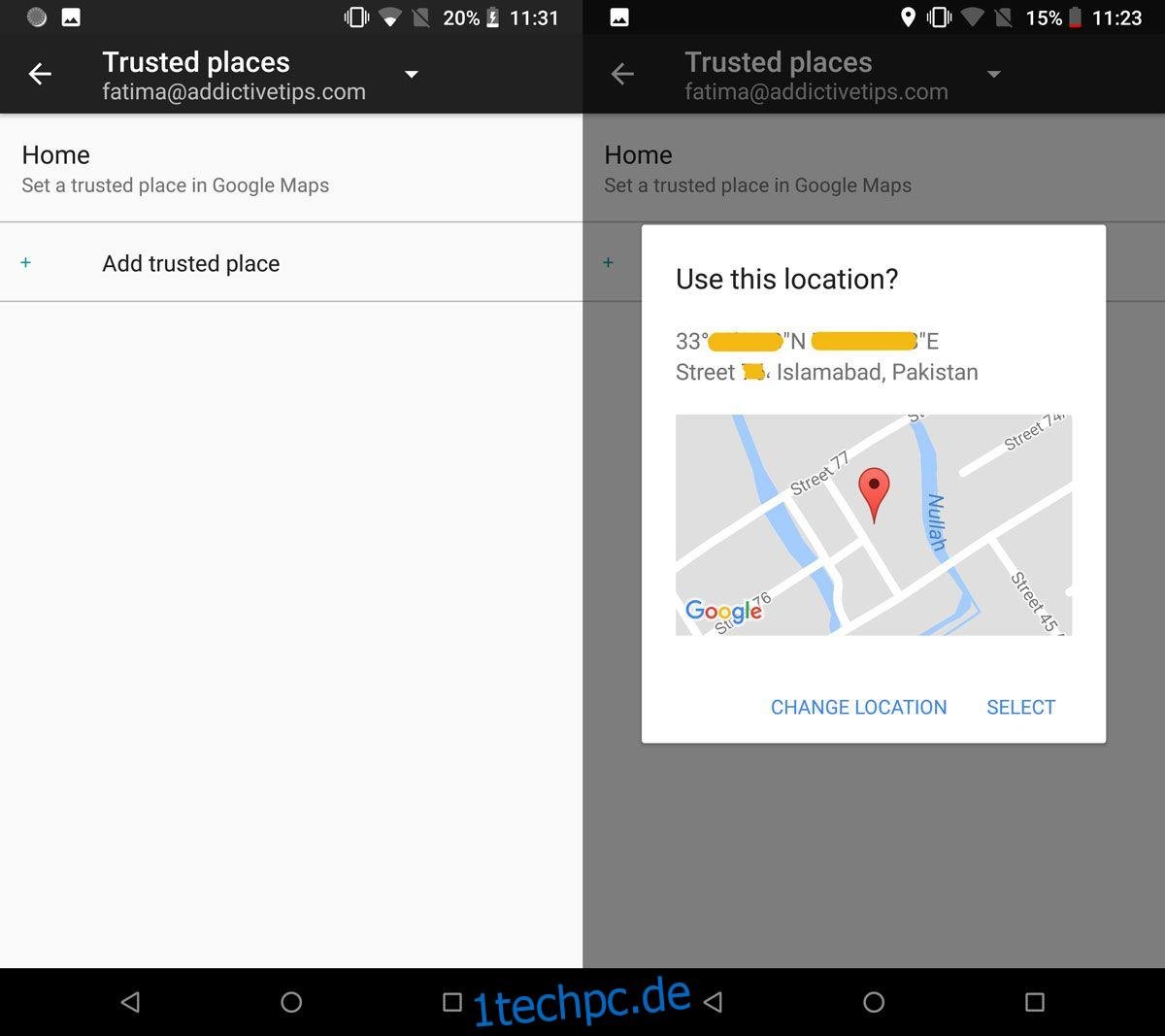
Ein hinzugefügter Standort kann durch Antippen und Auswählen der Option „Löschen“ aus dem Menü entfernt werden. Um diese Funktion zu deaktivieren, muss der vertrauenswürdige Ort ebenfalls von diesem Bildschirm gelöscht werden. Die gespeicherten Standorte in Google Maps sind davon nicht betroffen, da diese separat gespeichert und nur als Vorschläge verwendet werden.
Die Funktion kann für mehrere Standorte, wie zum Beispiel die Arbeitsstelle, verwendet werden, wenn kein unbefugter Zugriff auf das Smartphone zu erwarten ist. Achten Sie jedoch genau darauf, welche Orte als vertrauenswürdig hinzugefügt werden.